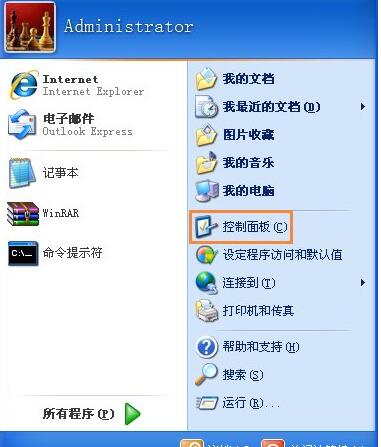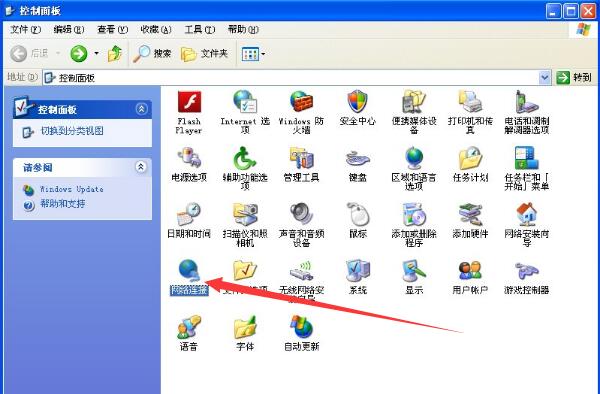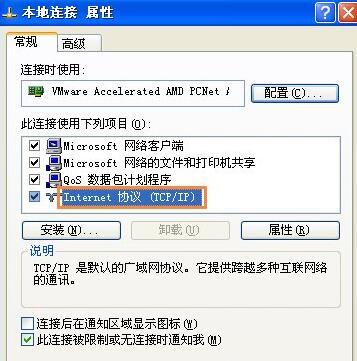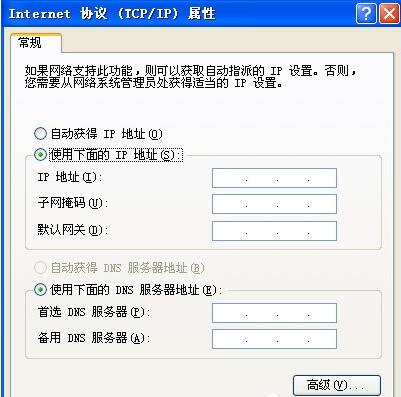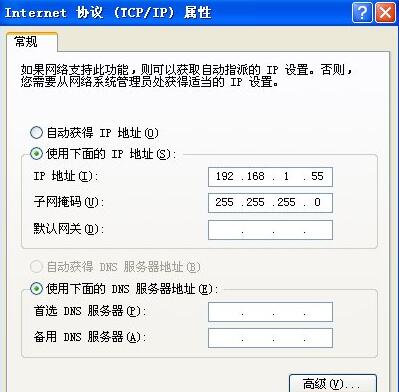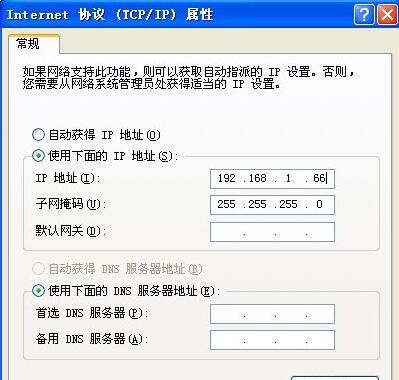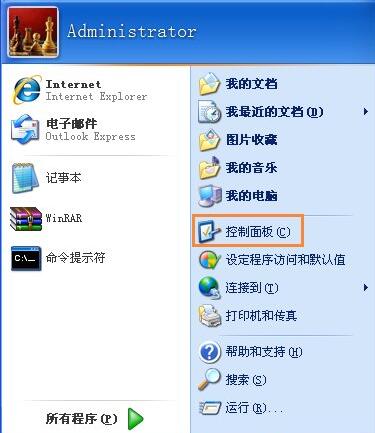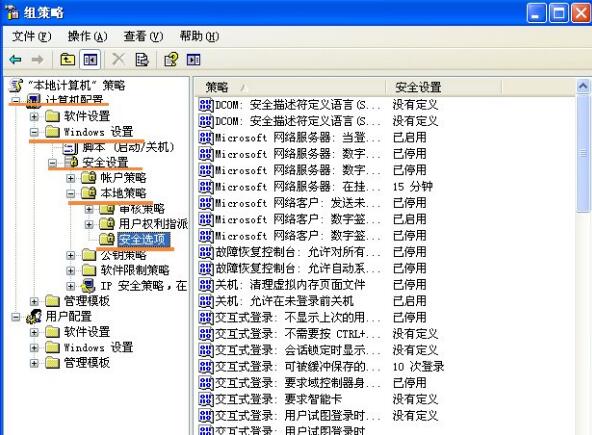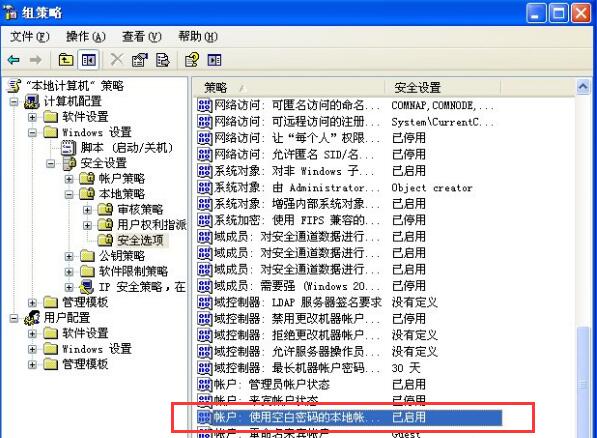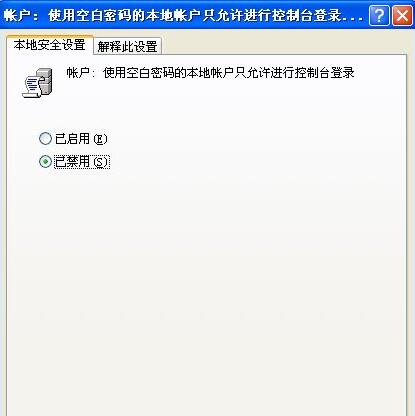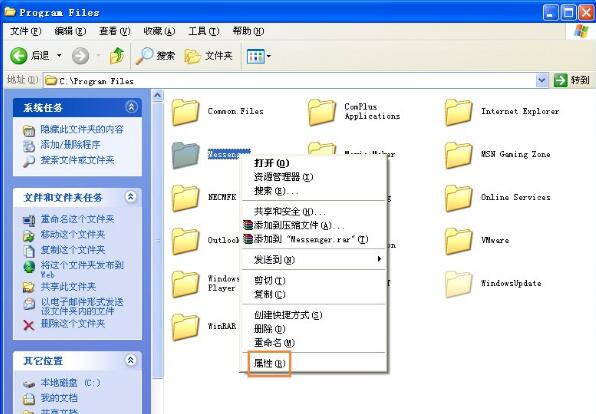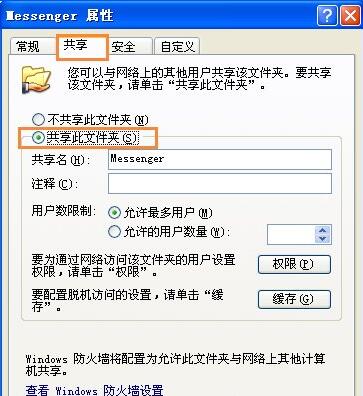5、访问文件 最后在电脑A上访问电脑B
发布时间:2022-12-24 文章来源:深度系统下载 浏览:
|
Windows XP是美国微软公司研发的基于X86、X64架构的PC和平板电脑使用的操作系统,于2001年8月24日发布RTM版本,并于2001年10月25日开始零售。其名字中“XP”的意思来自英文中的“体验(Experience)”。该系统的默认桌面背景墙纸是Bliss,一张BMP格式的照片。是拍摄的纳帕县郊外的风景,照片中包括了高低起伏的绿山及有层积云和卷云的蓝天。 两台电脑共享文件的具体操作方法,现在办公基本都要用到电脑,在公司局域网里面可以通过一些设置实现两台电脑共享文件夹,可以很方便的共同编辑一个文件夹里面的内容,提高工作效率,但要设置起来并不是每个人都会,小编在这就给大家介绍两台电脑如何共享文件。 1、配置IP地址 首先在“电脑A”上配置IP地址; (1)、在“开始菜单”打开“控制面板”;
(2)、找到“网络连接”打开;
(3)、右键单机“本地连接”--“属性”;
(4)、双击“Internet协议(TCP/IP)”;
(5)、选择“使用下面IP地址”;
(6)、在“ip地址”和“子网掩码”分别输入“192.168.1.55”和“255.255.255.0”,确定;
(7)、在“电脑B”上重复2-8步,“ip地址”和“子网掩码”改成“192.168.1.66”和“255.255.255.0”,确定。
2、关闭防火墙 (1)、打开控制面板;
(2)、找到“Windows防火墙”“关闭”;
(3)、单机“确定”。 3、更改“本地策略” (1)、“开始”--“运行”输入“gpedit.msc”“确定”,展开“Windows设置”--“本地策略”--“安全选项”;
(2)、将“帐户: 使用空白密码的本地帐户只允许进行控制台登录”双击;
(3)、双击改为“已停用”并确定。
4、共享需要访问的文件夹 (1)、右键“文件”--“属性”;
(2)、选择“共享”--“共享此文件夹”单机“确定”。
5、访问文件 最后在“电脑A”上访问“电脑B”,在电脑A上打开“开始菜单”--“运行”输入:\\192.168.1.2\test 确定,即可访问。
总结起来就几步: 1、配置IP地址和电脑在局域网内可以连通; 2、关闭防火墙; 3、更改“本地策略”; 4、共享需要访问的文件夹。 Windows XP服役时间长达13年,产生的经济价值也较高。据评测机构StatCounter的统计,2017年1月,在中国范围内,该系统的占有率为17.79%。主要原因是“习惯XP系统”而不愿意对其升级。 部分杀毒软件推出了诸如“XP盾甲”之类的服务,以提高系统安全性。 |
相关文章
上一篇:如何修好软件乱码有妙招